苹果13如何开机激活?苹果13开机激活教程
时间:2022-11-09 11:59
近日有一些小伙伴咨询小编苹果13如何开机激活?下面就为大家带来了苹果13开机激活的相关教程,有需要的小伙伴可以来了解了解哦。
苹果13如何开机激活?苹果13开机激活教程
第一步:首先我们按下苹果13电源键开机(如图所示)。
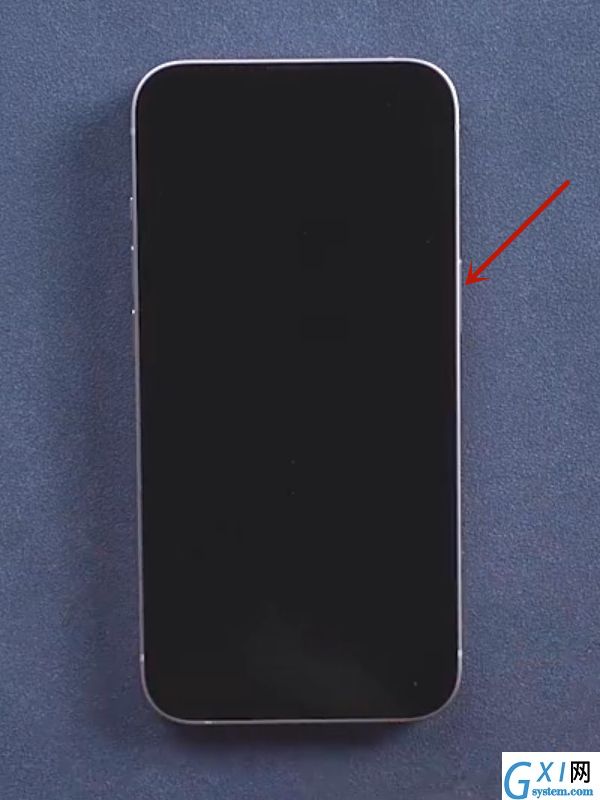
第二步:然后选择语言和国家地区(如图所示)。
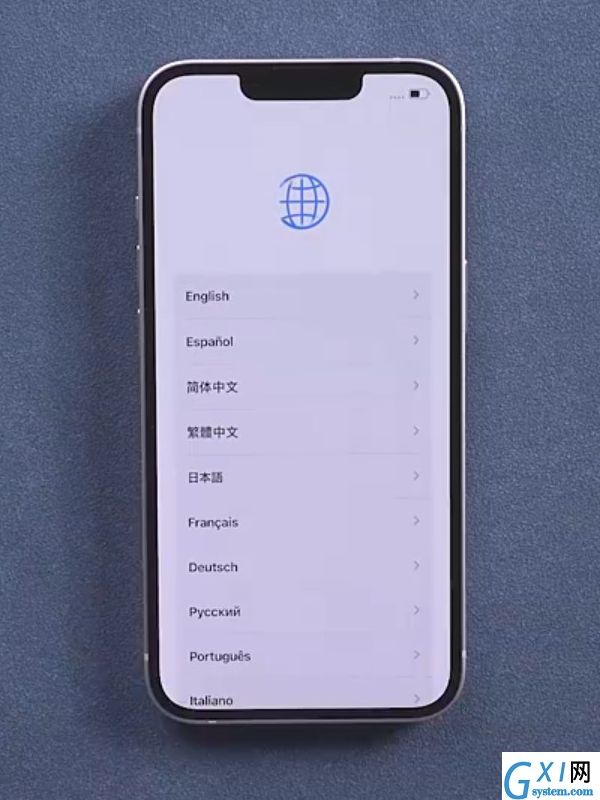
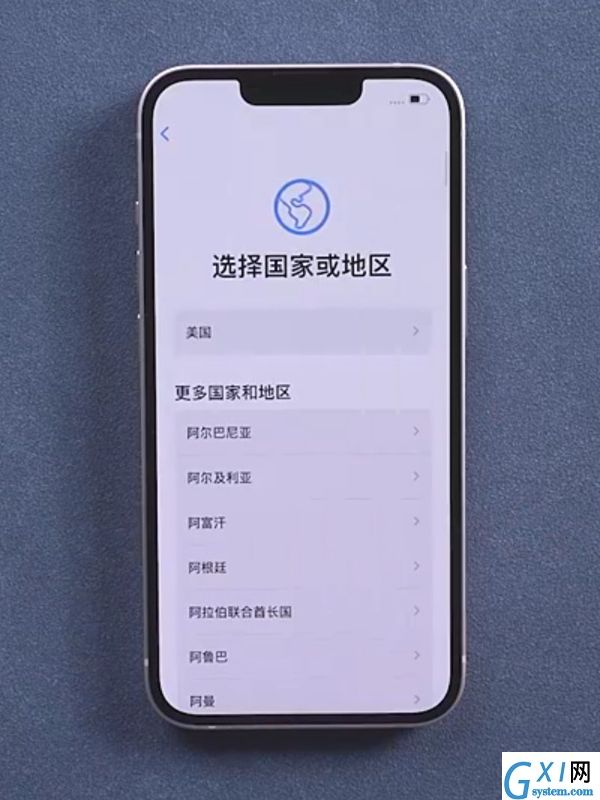
第三步:接着连接wifi网络,没有wifi的话选择连接其他网络(如图所示)。
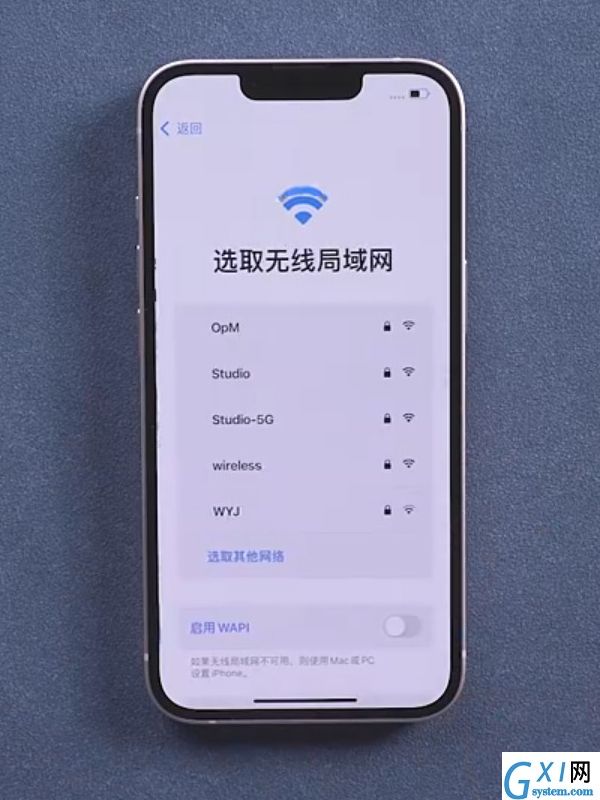
第四步:之后录入面容ID和密码信息(如图所示)。
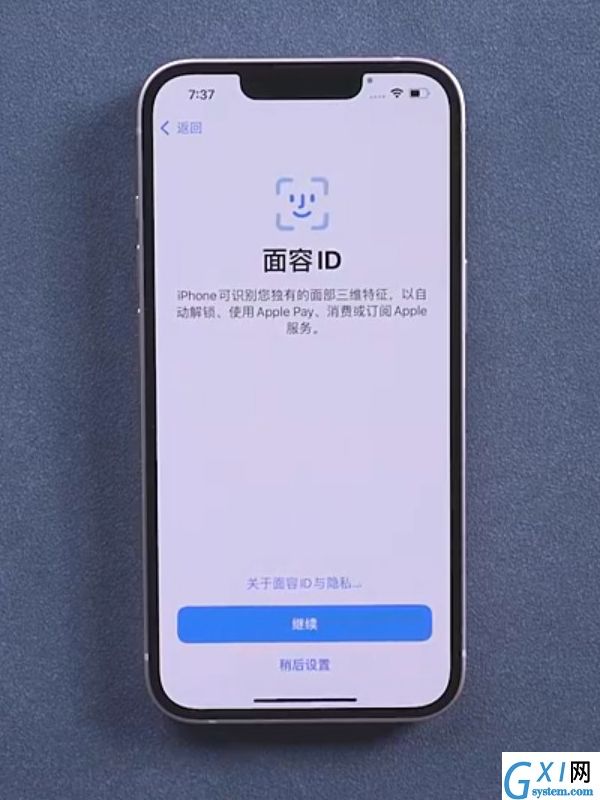
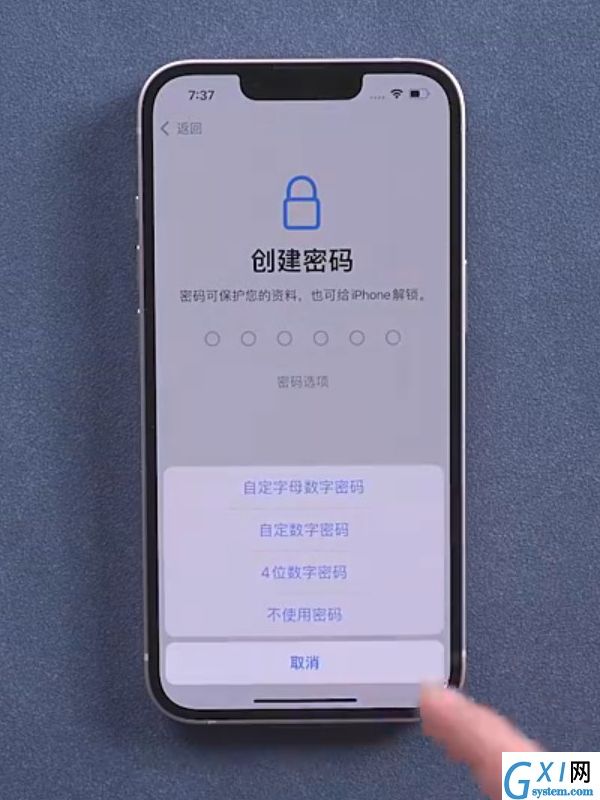
第五步:最后点击下面小字部分部分没有Apple ID,点击创建免费Apple ID后,按照指引操作即可激活(如图所示)。
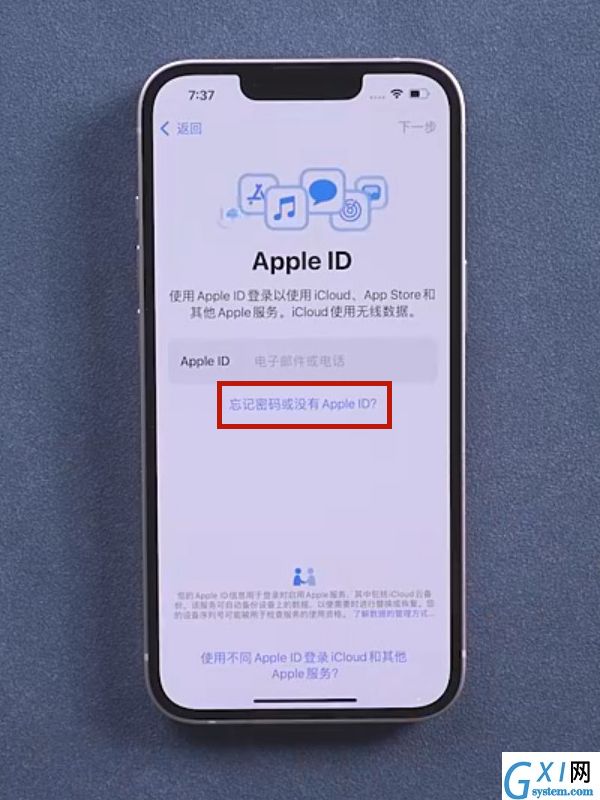
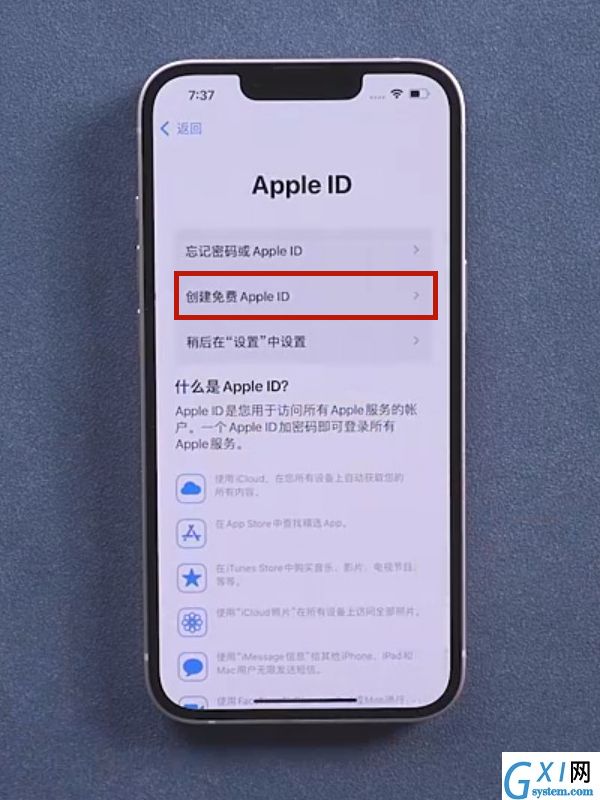
本文以苹果13为例适用于ios 15系统
以上就是给大家分享的苹果13如何开机激活的全部内容,更多精彩内容尽在Gxl网!



























